
steam电脑锁 steam账号怎样开启自我锁定功能
发布时间:2024-04-07 08:14:23 来源:三公子游戏网
在当今数字时代,随着网络安全问题日益严峻,保护个人信息的重要性愈发凸显,对于玩家而言,尤其是拥有大量游戏库的Steam账号,如何确保账号的安全性成为一项迫切需要解决的问题。而开启Steam账号的自我锁定功能,则是一种有效的保护措施,可以帮助玩家在不使用账号时及时锁定,防止他人恶意操作。让我们一起来了解一下,如何开启这一功能,让我们的账号更加安全可靠。
steam账号怎样开启自我锁定功能
操作方法:
1.我们需要在“Steam客户端”中的“菜单栏”中找到【客服】功能。
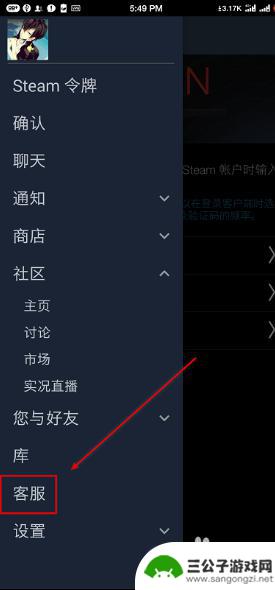
2.在打开了“Steam客服”界面之后,我们选择进入到【我的账户】中。
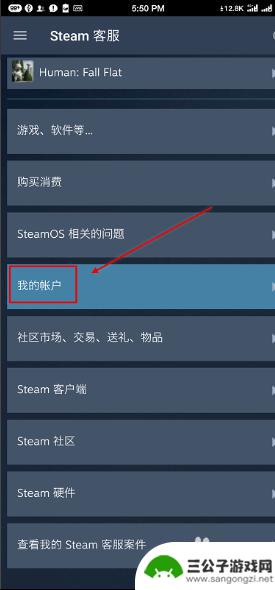
3.在点击进入之后,我们再找到并进入第三项【家庭监护】中。
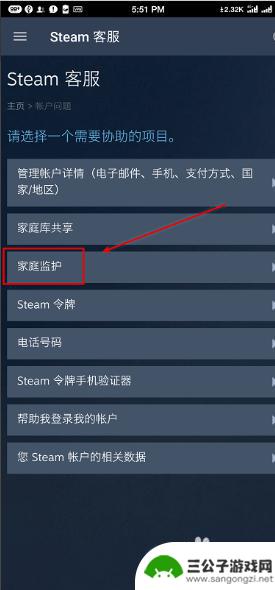
4.在进入到“家庭监护”的页面之后,我们会看到一个【联系Steam客服】的选项。点击它。
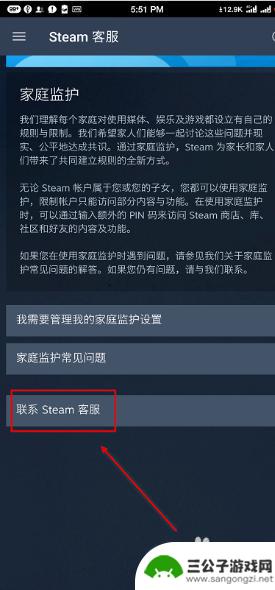
5.
点击打开页面之后,我们在方框内输入并表达自己想要锁定账户的意愿。再点击【发送】就可以了。
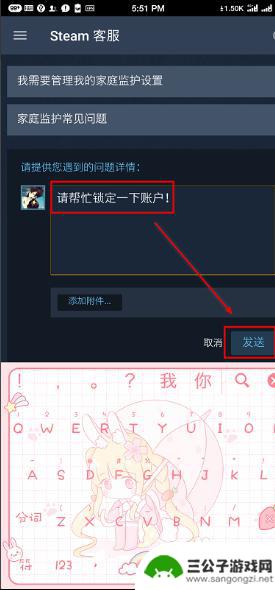
6.
最后,我们可以在“Steam客服”页面中的【查看我的Steam客服案件】这一栏中找到“处理进度”。
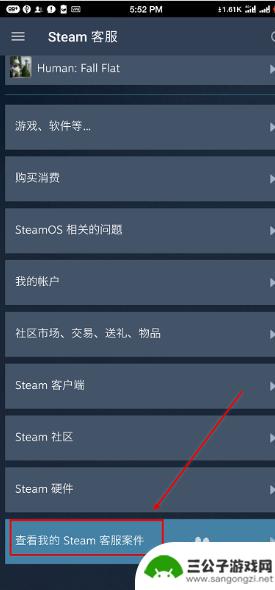
以上是关于Steam电脑锁的介绍,如果您在游戏中遇到任何困难,都可以在这里找到满意的答案,欢迎关注。
热门游戏
-
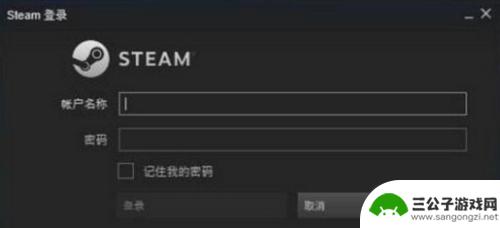
steam自我锁定原因 steam自我锁定解锁方法
Steam自我锁定是指用户在使用Steam平台时,由于某些原因无法正常登录或操作账户的情况,造成Steam自我锁定的原因可能有多种,例如账户被盗、密码被忘记、恶意软件感染等。但...
2024-01-30
-
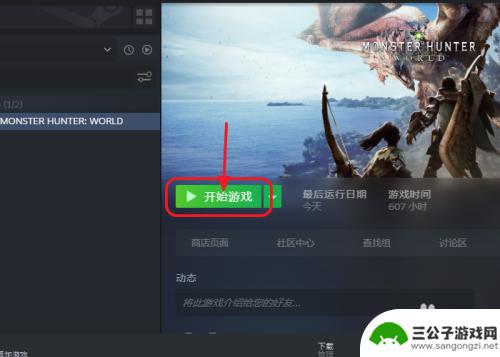
电脑怎么开两个steam 如何在两个电脑上同时使用Steam账号玩两个游戏
随着电脑游戏的普及,很多玩家发现自己拥有了多个Steam账号,并且希望能够在两台电脑上同时使用这些账号来玩不同的游戏,由于Steam的限制,通常情况下只能在一台电脑上登录一个S...
2023-12-08
-
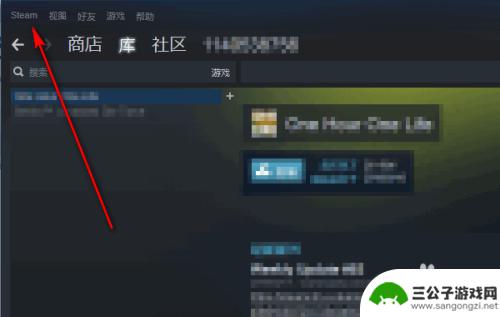
电脑上steam怎么绑定手机令牌 Steam手机令牌开启步骤
Steam手机令牌是一种用于增强账户安全性的工具,它提供了额外的保护层,防止他人未经授权访问我们的Steam账户,绑定手机令牌可以为我们的账户提供更高的安全保障,让我们能够更放...
2023-12-17
-
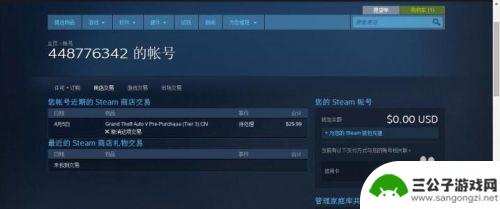
电脑steam开机自启动怎么关闭 Steam开机自动启动怎么关掉
电脑steam开机自启动怎么关闭,在现代社会,电脑已经成为人们生活中不可或缺的一部分,而对于众多电脑用户来说,游戏平台Steam更是必不可少的存在。有些用户可能会遇到一个问题,...
2023-11-08
-
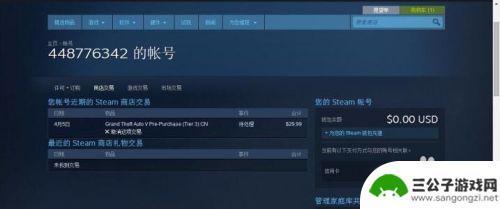
steam自动启动怎么关闭 steam开机自动启动取消方法
steam自动启动怎么关闭,在电脑使用过程中,我们经常会遇到一些自动启动的程序,其中包括了游戏平台Steam,尽管Steam提供了便利的游戏下载和更新功能,但有时候我们可能并不...
2023-10-13
-
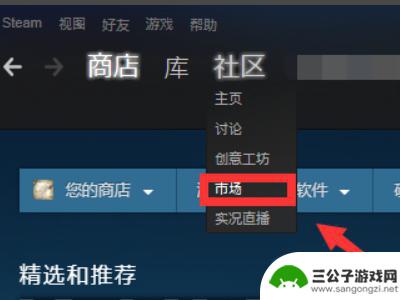
steam怎么解锁消费 steam账号30元充值解除受限
随着近年来电子游戏市场的蓬勃发展,Steam平台作为全球最大的数字游戏发行平台之一备受玩家青睐,有时候我们在使用Steam账号进行消费时可能会遇到一些受限的情况,例如账户30元...
2024-04-24
-

世界启元如何迁移 如何在世界启元中迁移城市
世界启元是一款虚拟现实游戏,玩家可以在其中体验各种不同的城市和文化,在这个游戏中,迁移城市是一项常见的操作,玩家可以选择在不同的城市之间自由穿梭,体验不同地域的风土人情。通过世...
2025-03-16
-

数码宝贝新世纪怎么开图鉴 数码宝贝新世纪数码宝贝图鉴收集攻略
数码宝贝新世纪是一部备受瞩目的动漫作品,其中有许多令人难忘的数码宝贝形象,想要深入了解这些数码宝贝,就必须通过收集图鉴来掌握它们的各种属性和技能。在游戏中玩家需要通过不断地战斗...
2025-03-16














